كيفية الوصول إلى الشبكة المظلمة
تتناول العديد من المقالات الأخبارية مصطلح “الشبكة المظلمة”، ولكن القليل منها في الواقع يتحدث عن كيفية الوصول إليها. هذا بسبب أن العديد من المواقع هناك تستضيف محتويات غير قانونية.

هل لديك هذا الصديق الذي تشارك معه صورك دائمًا؟ الصديق الذي تلقى ما يصل إلى 50 صورة من رحلتك الأخيرة؟ بدلاً من مشاركة هذه الملفات كما تفعل عادةً ، لماذا لا تشارك مجلد صور Google الذي يحتوي على تلك الصور؟ بهذه الطريقة ، يكون لدى صديقك خيار تنزيل الصور التي يريدها فقط أو حتى إضافة القليل منها.
أيضًا ، ستساعد مشاركة صورك المستقبلية من خلال مجلد صور Google المشترك في منعك من ملء جهاز صديقك بالصور التي قد يمحوها على أي حال. لذلك دعونا نرى كيف يمكنك إنشاء هذا المجلد المشترك على صور Google.
صور Google: كيفية إنشاء ألبوم ومشاركته
لإنشاء الألبوم الخاص بك ، تأكد من أنك على الحساب الذي سيحتوي على الألبوم الذي تريد مشاركته. بعد ذلك ، اضغط على علامة التبويب مشاركة في الأسفل. في الجزء العلوي ، سترى خيارين ، انقر فوق الخيار الذي يشير إلى إنشاء ألبوم مشترك. تأكد من تسمية ألبومك ، ثم حان الوقت لاختيار من تريد مشاركة الألبوم معه.
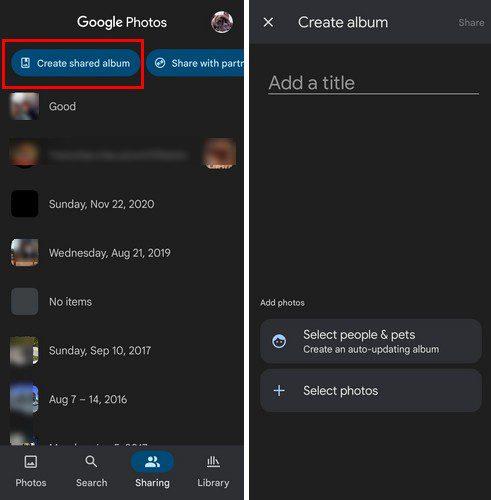
اضغط على تحديد الأشخاص والحيوانات الأليفة إذا كنت ترغب في إنشاء ألبوم يتم تحديثه تلقائيًا. إذا لم يكن كذلك ، يمكنك النقر فوق خيار تحديد الصور واختيار مقاطع الفيديو أو الصور التي ترغب في تضمينها في الألبوم. حتى إذا كنت تعتقد أنك فاتتك بعض الصور ، فلا يزال بإمكانك إضافة المزيد نظرًا لأن خيارات إضافة الصور ستكون مرئية في الجزء العلوي قبل المشاركة.
هناك طريقة أخرى يمكنك من خلالها تحديد الصور أو مقاطع الفيديو وهي باختيارها من علامة التبويب "الصور". بمجرد الانتهاء من التجميع ، انقر فوق رمز علامة الجمع في الأعلى ، متبوعًا بخيار الألبوم المشترك.
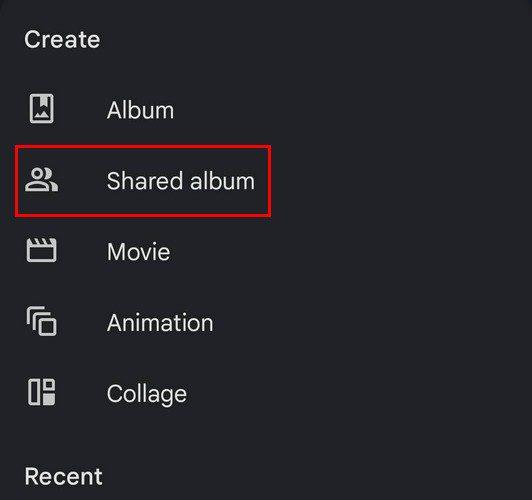
بمجرد الانتهاء من إضافة الصور أو مقاطع الفيديو ، انقر فوق خيار المشاركة في أعلى اليمين. ستعرض لك صور Google بعض جهات الاتصال كاقتراحات ، ولكن إذا كنت لا ترى الشخص الذي تريد مشاركة الألبوم معه ، فمرر لليسار على جهات الاتصال وانقر على خيار المزيد.
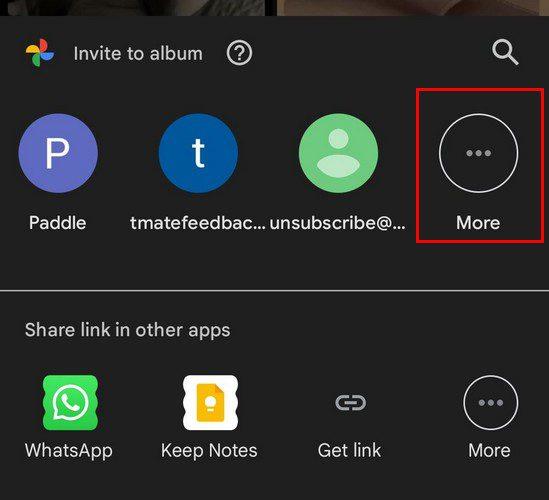
البحث عن ألبوماتك المشتركة
متى أردت الوصول إلى ألبومك المشترك ، ما عليك سوى فتح التطبيق والنقر فوق علامة التبويب "مشاركة" في الأسفل. سترى قائمة بجميع الألبومات التي تشاركها حاليًا.
ما يمكنك فعله بألبوماتك
بمجرد إنشاء ألبومك ، تتيح لك صور Google القيام بكل أنواع الأشياء باستخدامه. على سبيل المثال ، عند الوصول إلى ألبوم ، يمكنك القيام بأشياء مثل إضافة المزيد من الصور ، مثل الألبوم والتعليقات أيضًا. ولكن ، إذا اخترت صورة ، فسترى خيارات للمشاركة ، مثل ، والتعليق ، ووضع علامة كمفضلة ، وتنزيل ( من خلال النقر على النقاط في الأعلى ) ، ويمكنك حتى استخدام Google Lens. العدسة مفيدة إذا كنت تريد تحديد شيء ما في الصورة. على سبيل المثال ، شيء قد تكون مهتمًا بشرائه.

حذف مشاركة ألبومات صور Google
إذا حان وقت مسح أحد الألبومات ، فلا يمكنك فعل ذلك إلا إذا كنت المالك. إذا لم تكن كذلك ، فإن الشيء الوحيد الذي يمكنك فعله هو مغادرة الألبوم. للتحقق مما إذا كنت المالك أم لا ، انقر فوق النقاط في أعلى اليمين ، وسيكون خيار الحذف هو الأخير في القائمة. ولكن ، إذا كان ما تريد القيام به هو إزالة شخص ما من الألبوم ، فانقر فوق النقاط وانتقل إلى الخيارات. مرر سريعًا لأسفل وانقر على النقاط الموجودة على يمين الشخص الذي تريد إزالته. سيكون الخيار الوحيد هو خيار إزالة الشخص.
سترى أيضًا الخيارات. إذا فتحت هذا الخيار ، فيمكنك القيام بأشياء مثل:
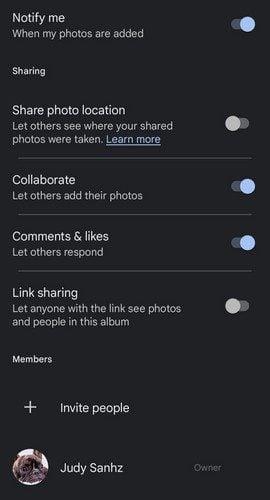
خاتمة
تعد مشاركة ألبوم على صور Google أسهل بكثير من إرسالها مرة واحدة عبر WhatsApp ، على سبيل المثال. يمكنك تمكين خيار السماح للشخص الآخر بإضافة الصور والحصول على إشعار عند قيامه بذلك. هل ستشارك الألبوم مع الكثير من جهات الاتصال؟ اسمحوا لي أن أعرف في التعليقات أدناه ، ولا تنس مشاركة المقال مع الآخرين على وسائل التواصل الاجتماعي.
تتناول العديد من المقالات الأخبارية مصطلح “الشبكة المظلمة”، ولكن القليل منها في الواقع يتحدث عن كيفية الوصول إليها. هذا بسبب أن العديد من المواقع هناك تستضيف محتويات غير قانونية.
تعرف على الأمان الذي يجب اتباعه لتجنب الوقوع ضحية لعملية احتيال عبر الإنترنت. اكتشف النصائح السهلة المتابعة لجميع المستخدمين.
احصل على وصول أسرع إلى مواقعك المفضلة من خلال وجود لطيف ومنظم في Opera Speed Dial. إليك الطريقة.
اكتشف ما إذا كنت تفقد الميزات المفيدة التي يقدمها Firefox. ليست هناك حاجة إلى وظائف إضافية لتحقيق أقصى استفادة من المتصفح.
تعرف على كيفية قراءة جميع المنشورات التي تريدها على Facebook عن طريق حفظها في قائمة قراءة محددة لوقت لاحق.
لا تهدر المال على الخدمات غير الضرورية وقم بإلغاء أي مدفوعات متكررة على PayPal. فيما يلي خطوات سهلة المتابعة.
لحذف التعليقات غير المرغوب فيها على TikTok ، انقر فوق أيقونة التعليق. بعد ذلك ، اضغط مع الاستمرار على التعليق الذي تريد إزالته وحدد حذف.
حافظ على خصوصية عمليات البحث التي تجريها على Google وأنشئ ملفًا شخصيًا ليستخدمه الآخرون عندما تحتاج إلى مشاركة جهاز الكمبيوتر الخاص بك. استمر في القراءة لترى كيف.
يمكن أن توفر لك خرائط Google الاتجاهات إلى أي مكان تقريبًا. ولكن ، يمكن أن يوفر لك أيضًا موقع المطاعم الأعلى تقييمًا في منطقتك.
التقط جميع لقطات الشاشة التي تحتاجها من خلال التمرير باتباع النصائح المضمنة في هذا الدليل لمتصفح Firefox و Chrome. مجانا تماما.
إذا قال OneDrive أنه تم إيقاف تحميل الكاميرا مؤقتًا وتحتاج إلى تسجيل الدخول إلى حسابك ، فقم بتمكين تحميل الكاميرا في الخلفية.
تعرف على كيفية توفير مساحة أكبر للملفات المهمة على Google Drive عن طريق مسح الملفات غير المرغوب فيها. فيما يلي الخطوات الملائمة للمبتدئين التي يجب اتباعها.
تعرف على كيفية تغيير جودة صورك في صور Google المحفوظة. إليك كيفية إجراء التغيير لنظامي التشغيل Windows و Android.
تعرف على مدى سهولة تغيير صورة ملفك الشخصي في Google Meet باتباع هذه الخطوات سهلة المتابعة لجميع المستخدمين.
إذا لم تظهر صورة توقيع Gmail ، فاحفظ شعارك أو صورتك بتنسيق مختلف وقم بتحميله مرة أخرى.
لتصنيف رسائل البريد الإلكتروني تلقائيًا في Gmail ، تحتاج أولاً إلى إنشاء تصنيفاتك. بعد ذلك ، قم بإنشاء عامل تصفية لتطبيق تسمياتك تلقائيًا.
لتمكين ذكريات Google Chrome ، افتح علامة تبويب متصفح جديدة وأدخل Chrome: // flags # الذكريات في شريط العناوين.
للإبلاغ عن محتال على Facebook ، انقر فوق المزيد من الخيارات ، وحدد البحث عن الدعم أو الملف الشخصي للإبلاغ. ثم املأ نموذج التقرير.
لإغلاق حساب شخص ما على Facebook بعد وفاته ، تواصل مع Meta وتزويدهم بشهادة الوفاة.
أنجز المهام بشكل أسرع باستخدام ميزة اختصارات لوحة المفاتيح المدمجة التي يقدمها Gmail. تعرف على كيفية تمكين هذه الميزة.
مع هاتف Galaxy S22، يمكنك بسهولة تمكين أو تعطيل التدوير التلقائي للشاشة لتحسين تجربة الاستخدام.
إذا كنت ترغب في معرفة ما الذي حذفته سابقًا أو الإجابة عن كيفية مشاهدة التغريدات المحذوفة على Twitter، فهذا الدليل مناسب لك. اقرأ المدونة لتجد إجابتك.
هل سئمت من جميع القنوات التي اشتركت فيها؟ تعرف على كيفية إلغاء الاشتراك في جميع قنوات اليوتيوب مرة واحدة بسهولة وفاعلية.
هل تواجه مشاكل في استقبال أو إرسال الرسائل النصية على هاتف Samsung Galaxy؟ إليك 5 طرق فعالة لإعادة ضبط إعدادات الرسائل على Samsung.
إذا بدأ جهاز Android الخاص بك في الشحن الاحتياطي تلقائيًا، اتبع هذه الخطوات الفعالة لتعطيل هذه الميزة وإصلاح المشكلة بسهولة.
تعرف على كيفية تغيير اللغة ونغمة الصوت في تطبيق Bixby Voice بسهولة، واكتشف خطوات بسيطة لتحسين تجربتك مع مساعد Samsung الصوتي الذكي.
تعلم كيفية دفق Zoom Meeting Live على Facebook Live و YouTube بشكل سهل وفعال. خطوات تفصيلية ومتطلبات أساسية لتتمكن من بث اجتماعاتك مباشرة.
هل تواجه مشكلة في إرفاق الملفات في Gmail؟ نوضح لك 8 حلول فعّالة لمساعدتك في حل هذه المشكلة وإرسال ملفاتك بسلاسة.
هل تريد العثور على شخص محدد على Telegram؟ فيما يلي 6 طرق سهلة يمكنك استخدامها للبحث عن الأشخاص على Telegram بسهولة ويسر.
استمتع بمشاهدة مقاطع فيديو YouTube بدون إعلانات مع هذه الطرق الفعالة.



























